教你如何恢复U盘、移动硬盘丢失数据
在恢复数据前要根据自己电脑的系统(32位、64位)下载不同的DiskGenius软件,下载后安装并打开DiskGenius软件。如图:

插入需要恢复数据的U盘或移动硬盘等并在DiskGenius软件里面正确选择该盘,如图:

教你如何恢复U盘、移动硬盘丢失数据 图1
选择盘符后,点击菜单栏下面的工具栏的“恢复文件”按钮并点击开始恢复,如图:
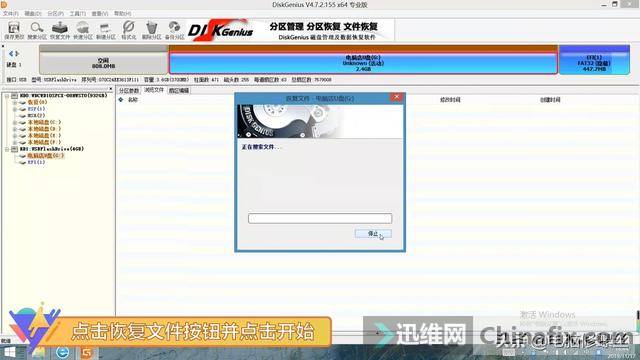
教你如何恢复U盘、移动硬盘丢失数据 图2
等待数据恢复完成。
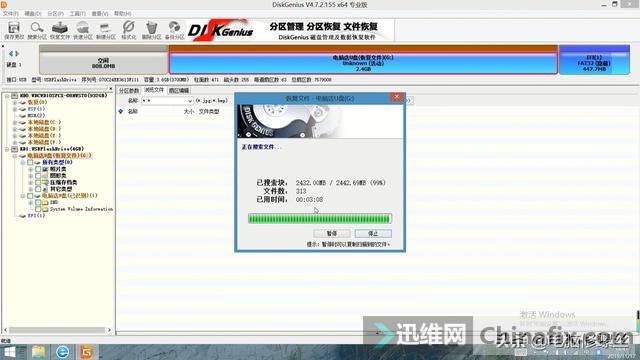
教你如何恢复U盘、移动硬盘丢失数据 图3
关闭扫描完成提示框点击“确定”按钮。
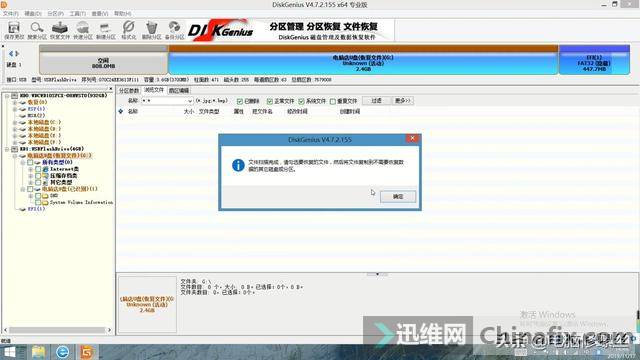
教你如何恢复U盘、移动硬盘丢失数据 图4
在左边预览界面内找出自己需要恢复的数据类型。

教你如何恢复U盘、移动硬盘丢失数据 图5
选择需要恢复的数据并点击鼠标右键恢复数据至指定文件夹。这样数据恢复就全部完成。

教你如何恢复U盘、移动硬盘丢失数据 图6
学到熟练维修 需要多少钱?
 培训科目
培训科目
- 学校整体环境展示2022-10-18
- 选择迅维专业手机维修培训的十大理由2022-10-17
- 手机培训教室展示2022-10-16
- 学员实操维修台2022-10-15
- 笔记本维修培训教室展示2022-10-14
- 迅维培训软实力2022-10-13
- 迅维培训大量实操材料2018-07-06
- 迅维培训工具设施2018-07-06


 网站快速导航
网站快速导航 联系方式
联系方式






